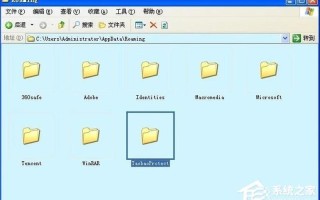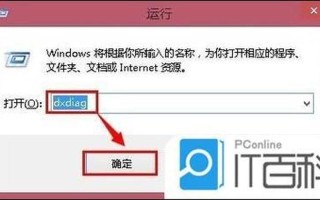在使用Windows 7系统的笔记本电脑时,用户可能会遇到没有声音的问题。这个问题可能由多种原因引起,包括驱动程序缺失、音量设置错误或硬件故障等。对于许多用户来说,声音问题不仅影响了日常使用的便利性,还可能导致无法享受音乐、视频或游戏等娱乐活动。解决这一问题显得尤为重要。本文将详细探讨如何有效地解决Windows 7笔记本电脑没有声音的问题,并提供一些实用的技巧和 *** 。
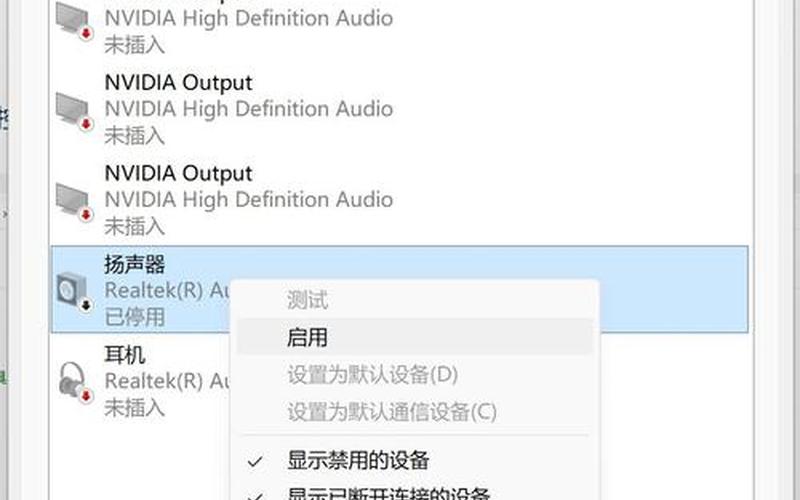
检查音量设置
用户应当检查音量设置是否正确。在Windows 7系统中,音量控制图标通常位于桌面右下角的任务栏中。点击该图标,查看音量滑块是否被调至更低或是否处于静音状态。如果是,请将其调高并取消静音。还可以右键点击音量图标,选择“播放设备”,确保所选的播放设备是正确的。如果有多个音频输出设备(如耳机、外接音响等),需要确认当前设备是否被选中为默认设备。
如果音量设置正常,但仍然没有声音,可以尝试重启计算机。有时,系统的小故障可以通过重启来解决。如果重启后问题依旧,接下来需要进行更深入的检查。
驱动程序检查与更新
驱动程序是确保硬件正常运行的重要软件组件。如果声卡驱动程序未正确安装或出现故障,可能会导致没有声音的问题。用户可以通过以下步骤检查声卡驱动程序:
右键点击“计算机”,选择“管理”。
在弹出的窗口中选择“设备管理器”。
找到“声音、视频和游戏控制器”一项,查看是否有黄色感叹号或问号。这些标志表明驱动程序存在问题。
如果发现问题,可以尝试更新或重新安装声卡驱动程序。用户可以访问制造商的网站下载最新的驱动程序,或者使用第三方驱动更新工具来自动检测和安装所需的驱动程序。
硬件连接检查
如果以上步骤都未能解决问题,则需要检查硬件连接。首先确认音响或耳机是否正常工作,可以尝试将其连接到其他设备上进行测试。如果音响或耳机在其他设备上正常工作,那么问题可能出在电脑上。
还需要检查音频插孔是否连接良好。有时,由于插孔接触不良或者插错位置,也会导致没有声音。用户应确保将音频线插入正确的输出接口,并且插头完全插入。可以尝试更换不同的插孔,以排除插孔故障的可能性。
系统服务状态检查
Windows 7系统中的某些服务也可能影响声音输出。用户可以通过以下步骤检查“Windows Audio”服务状态:
按下“Win + R”键,输入“services.msc”并回车。
在服务列表中找到“Windows Audio”,双击打开。
确保服务状态为“正在运行”,并且启动类型设置为“自动”。
如果服务未启动,可以手动启动该服务,并观察声音问题是否得到解决。
相关内容的知识扩展:
在探讨Windows 7笔记本电脑没有声音的问题时,我们可以从以下几个方面进行进一步了解:
声卡类型与功能
声卡是电脑中负责处理音频信号的重要组件。现代笔记本大多采用集成声卡,这种声卡与主板直接相连,不仅节省空间,还降低了成本。对于一些高要求的用户,如游戏玩家或音乐 *** 人,独立声卡能够提供更高质量的音频输出。在选择笔记本时,可以根据个人需求考虑声卡类型。
常见故障及解决方案
除了上述提到的问题外,还有其他一些常见故障。例如,有时由于系统更新后,原有驱动不兼容而导致声音消失。这种情况下,用户可以尝试回滚到之前的驱动版本。一些病毒或恶意软件也可能影响系统设置,导致声音问题。定期进行系统扫描和维护也是非常重要的。
使用第三方软件辅助
对于不熟悉操作系统设置的用户,可以考虑使用一些第三方软件来帮助解决声音问题。这些软件通常提供一键修复功能,可以自动检测并修复常见的音频故障。这类工具还可以帮助更新驱动程序,提高系统性能。
通过以上几个方面的探讨,相信读者能够更全面地理解Windows 7笔记本电脑没有声音的问题,并掌握相应的解决 *** ,从而提升使用体验。